惠普系统重装图文教程
- 分类:教程 回答于: 2016年11月30日 00:00:00
肯定有很多朋友都想要知道惠普系统重装的方法是什么,因为惠普重装系统可是非常不错的哦。那么到底惠普重装系统到底要怎么操作呢?其实方法还是蛮简单的,下面小编就给大家带来惠普系统重装图文教程吧。
重装准备:
①、把u盘制作成启动盘,这里我们是使用u启动U盘启动盘制作工具
②、win7系统下载,并存入u盘中(看系统文件名尾缀,iso就放入iso文件夹)
重装过程:
1、把制作好的u盘启动盘插在电脑usb接口上(建议插在usb2.0端口),然后重启电脑,在开机时不断按F9快捷键进入快速引导窗口,选择u盘启动(USB HDD/USB/u盘名),按回车键确认选择执行,如下图所示:
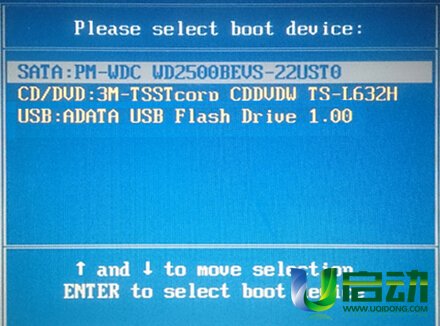
惠普系统重装图文教程图1
2、接着进入u启动主菜单界面,选择【02】运行u启动win8pe防蓝屏版,按回车键执行,如下图所示:
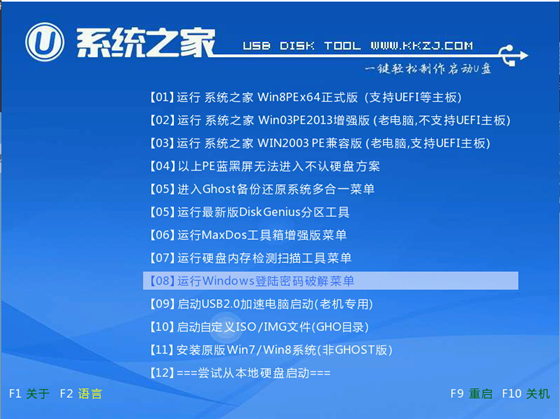
惠普系统重装图文教程图2
3、进入到u启动win8pe系统后,u启动pe装机工具会自动打开并加载。选择c盘,点击“确定”按钮执行,如下图所示:
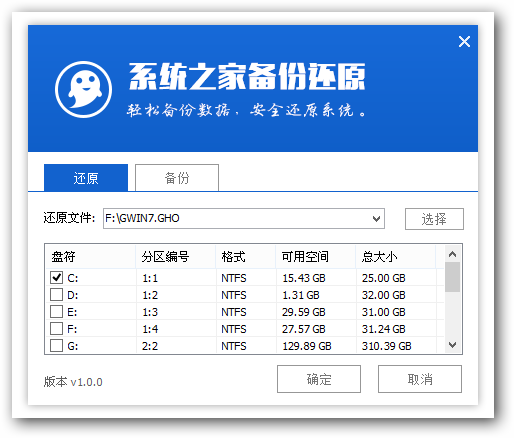
惠普系统重装图文教程图3
4、然后耐心等待安装程序释放完毕并重启电脑即可,如下图所示:
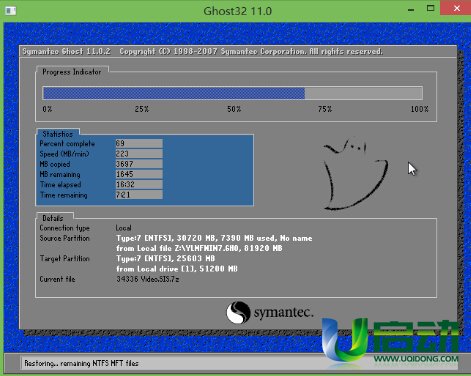
惠普系统重装图文教程图4
5、电脑重启后自动完成后续程序安装,并设置相关账户参数。至此,惠普笔记本重装系统就完成了。

惠普系统重装图文教程图5
上述就是惠普系统重装图文教程了,不知道大家学会了没有呢,当然小编在最后还要提醒大家一句话,在惠普重装系统之前,一定要记得备份系统里的重要文件或者数据,因为重装系统的时候会格式化系统盘哦,文件丢失了有你哭的。
 有用
63
有用
63


 小白系统
小白系统


 1000
1000 1000
1000 1000
1000 1000
1000 1000
1000 1000
1000 1000
1000 1000
1000 1000
1000 1000
1000猜您喜欢
- 常用数据恢复工具有哪些免费..2023/04/19
- 小白教你电脑上的圆圈1怎么打..2021/11/13
- 无线鼠标怎么连接电脑详细图文教程..2020/11/27
- 如何选择高效实用的PDF阅览器?五个关键..2024/10/29
- 电脑配置查询:轻松了解您的电脑硬件信..2024/02/08
- 重装系统黑屏只有光标怎么办..2023/03/04
相关推荐
- 电脑眼睛保护色设置2016/08/11
- 一键重装win10系统小白教程演示..2021/11/10
- qq拼音输入法不见了怎么办2022/05/16
- 华硕笔记本鼠标不动了怎么办的解决方..2021/11/01
- 投影仪怎么连接电脑?详细步骤与常见问..2024/08/05
- 无需重新硬盘分区 将硬盘分区格式FAT3..2015/09/28




















 关注微信公众号
关注微信公众号





